| その他の特集(2011年) | |||
|
|||
|
|||
|
|||
|
|||
|
|||
|
|||
|
|||
|
|||
|
|||
|
|||
|
|||
|
|||
|
|||
|
|||
|
|||
|
|||
|
|
||||||||||||||
 |
||||||||||||||
|
||||||||||||||
| TEXT:清水理史 | ||||||||||||||
|
||||||||||||||
| Windows 7で高い注目を集めている新機能の一つとして、「Windowsタッチ」が挙げられる。これはディスプレイに指で直接触れることによって、拡大や縮小、回転、スクロールといった操作が行なえるという機能だ。 しかしながら、この機能はWindows 7に標準で搭載されているものの、対応ハードウェアがなければ利用することができない。タッチ対応のハードウェアには、タッチパネルを搭載した液晶ディスプレイやタブレットPCなどがある。これらのタッチ対応デバイスが搭載されているかどうかは、コントロールパネルの「システム」で確認することもできるので、よく分からない場合は、この表示を確認してみるとよいだろう。 では、対応していなかった場合はどうすればよいのかと言うと、これは対応ハードウェアを用意するしかない。Windowsタッチ対応のPCは液晶一体型やタブレットPCタイプの製品が発売されているが、自作の場合、タッチ対応の液晶ディスプレイを用意するのが手軽だろう。 Windows 7のタッチ機能を活用するには、マルチタッチと呼ばれる画面上の2箇所以上のタッチを認識できる製品が必要となる。その例としては、アイ・オー・データ機器の液晶ディスプレイ「LCD-AD221FB-T」や、iiyamaの「ProLite T2250MTS-B」などがある。 あまり費用をかけず、手軽にWindowsタッチを体験してみたいというのであれば、USB接続のタブレットなどを購入するという手もある。マルチタッチに対応した製品も存在するので、これを利用すれば比較的低コストでWindowsタッチの環境を整えることが可能だ。タッチ対応液晶ディスプレイと異なり、画面から離れた場所での操作となるため、操作には慣れが必要となるが、複数の指を使ったズームや回転など、マルチタッチならではの操作を楽しむことができるだろう。 |
||||||||||||||
 Windowsタッチ対応ディスプレイ Windowsタッチ対応ディスプレイWindowsタッチに対応するiiyamaの「ProLite T2250MTS-B」。1,920×1,080ドットとフルHDの解像度を持つ、21.5型の液晶ディスプレイ(実売価格5万2,000円前後) |
||||||||||||||
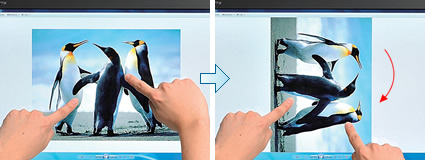 |
||||||||||||||
| 指を使った回転 画面に2本の指を置き、弧を描くように1本の指を動かすと画像などを回転させることができる。縦位置で撮影した写真を回転させたいといった場面で便利だ |
||||||||||||||
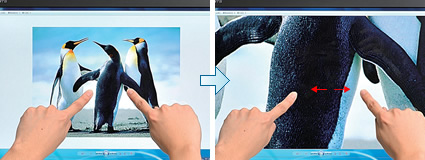 |
||||||||||||||
| 拡大および縮小操作 指を2本画面に置き、両者の間隔を狭めたり広げたりすることで画像の縮小や拡大が可能 |
||||||||||||||
 |
||||||||||||||
| プレスアンドホールド 指やタッチペンで1、2秒程度押さえていると、画面上に丸印が表示されて右クリックとして認識される |
||||||||||||||
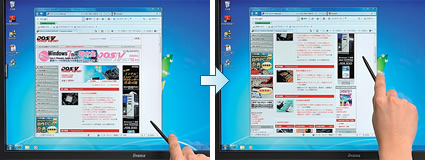 |
||||||||||||||
| スクロール操作 ウィンドウ上に指やタッチペンを置き、上下に移動させればスクロール操作になる。マウスのホイールより直感的に操作できる |
||||||||||||||
|
||||||||||||||
| 高速、低価格の製品の登場によって、広く普及し始めてきたSSD。ノートPCなどにも標準で搭載されるようになっており、HDDからの主役交代もそう遠からず実現しそうな雰囲気だ。 そんなSSDをWindows 7では正式にサポートしている。もちろんWindows Vista/XPでも単なるストレージとして利用することは可能だったが、Windows 7ではストレージがSSDであることを確認すると、デフラグの対象からドライブを外し、データの先読みで高速化するスーパーフェッチなども無効にするようになっている。 SSDでは原理的にフラグメンテーションは起こらない。また非常に高速なため、データの先読みによる効果も小さい。このため、デフラグやスーパーフェッチを利用する必要がなく、むしろよけいなアクセスを増やすことで寿命を縮めるかもしれないため、自動的にOFFにするというわけだ。 しかしながら、SSDならすべてデフラグやスーパーフェッチが無効になるかというとそうではない。むしろ、現在発売されているSSDでこれらが自動的に無効になるケースはあまり多くない。 では、どのようなケースで自動的に無効になるのかと言うと、「ATA8-ACS」コマンドに対応している、もしくはランダムリードのパフォーマンスが8MB/s以上のドライブとなっている。 ATA8-ACSコマンドに対応しているかどうかは、CrystalDiskInfoなどのツールで確認することが可能である。ただ、現状市場に出回っているSSDの多くはATA8-ACSに対応していない。そのため、Windows 7がSSDとして認識するかどうかはアクセス速度が高速(ランダムリードが8MB/s以上)かどうかがポイントになってくる。 ただしアクセス速度が高速で条件を満たしていたとしても、デフラグやスーパーフェッチが無効にならない場合もある。このような場合は、手動で無効にすればよい。デフラグはドライブのプロパティから「ツール」タブの「最適化する」ボタンをクリック。続けて「スケジュールの構成」をクリックし、スケジュールの設定画面で「ディスクの選択」ボタンを押してドライブ一覧を表示し、SSDを対象から外しておく。 一方、スーパーフェッチは「コンピューターの管理」のサービスで、一覧から「SuperFetch」をダブルクリックし、スタートアップを「無効」に設定して再起動すれば、OFFにすることが可能だ。 |
||||||||||||||
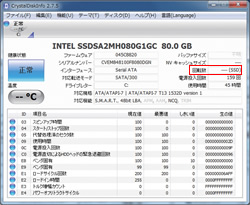 (1)SSDをチェック (1)SSDをチェックSSDとして認識されているかどうかはCrystalDiskInfoなどを利用すると判断できる。回転数の部分が「SSD」になっていればOSはSSDとして認識している |
||||||||||||||
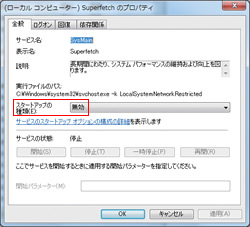 (2)スーパーフェッチを無効化 (2)スーパーフェッチを無効化スーパーフェッチはサービスの設定で無効化する。コンピュータの管理からサービスを表示し、「Superfetch」のスタートアップを無効にして再起動する |
||||||||||||||
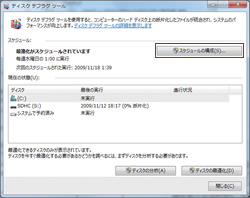 (3)デフラグを無効化 (3)デフラグを無効化ドライブのプロパティで「ツール」タブの「最適化する」ボタンを押す。設定画面で「スケジュールの構成」をクリックする |
||||||||||||||
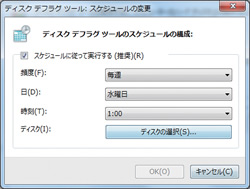 (4)ディスクを選択 (4)ディスクを選択スケジュールの設定画面が表示されるが、日時を変更する必要はない。「ディスクの選択」ボタンをクリックしよう |
||||||||||||||
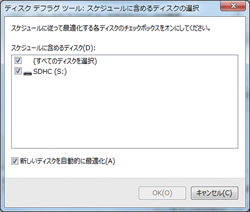 (5)SSDを除外 (5)SSDを除外SSDとして認識されていれば、この一覧にディスクが表示されないはず。万が一、表示される場合は、チェックを外しておこう |
||||||||||||||
|
||||||||||||||
|
|
サイト内検索
DOS/V POWER REPORT 最新号
-

-
DOS/V POWER REPORT
2024年冬号発売日:12月28日
特別定価:2,310円
書籍(ムック)

-
PC自作・チューンナップ虎の巻 2023【DOS/V POWER REPORT特別編集】
発売日:2022/11/29
販売価格:1,800円+税

-
このレトロゲームを遊べ!
発売日:2019/05/29
販売価格:1,780円+税

-
特濃!あなたの知らない秋葉原オタクスポットガイド
発売日:2019/03/25
販売価格:1,380円+税

-
わがままDIY 3
発売日:2018/02/28
販売価格:980円+税

-
忍者増田のレトロゲーム忍法帖
発売日:2017/03/17
販売価格:1,680円+税

-
楽しいガジェットを作る いちばんかんたんなラズベリーパイの本
発売日:2016/09/23
販売価格:2,400円+税

-
DVDで分かる! 初めてのパソコン自作
発売日:2016/03/29
販売価格:1,480円+税

-
ちょび&姉ちゃんの『アキバでごはん食べたいな。』2
発売日:2015/12/10
販売価格:1,280円+税

-
髙橋敏也の改造バカ一台&動く改造バカ超大全 風雲編
発売日:2015/06/29
販売価格:2,500円+税

-
髙橋敏也の改造バカ一台&動く改造バカ超大全 怒濤編
発売日:2015/06/29
販売価格:2,500円+税

-
わがままDIY 2
発売日:2015/02/27
販売価格:980円+税

-
ちょび&姉ちゃんの『アキバでごはん食べたいな。』
発売日:2014/12/05
販売価格:1,280円+税
-

-
わがままDIY 1
発売日:2011/12/22
販売価格:980円+税
アンケートにお答え頂くには「CLUB IMPRESS」への登録が必要です。
*プレゼントの対象は「DOS/V POWER REPORT最新号購入者」のみとなります。
ユーザー登録から アンケートページへ進んでください


